
Apple heeft een touchscreen op de MacBook Pro geplaatst, maar biedt geen enkele manier om er apps van te starten of om te schakelen. Serieus, Apple? Het lijkt een vergissing, maar gelukkig hebben een paar ontwikkelaars de stap gezet om deze functie aan te bieden.
Twee hoofdtoepassingen bieden het schakelen en starten van Touch Bar-apps: TouchSwitcher en Raket . Beiden zijn op hun eigen manier boeiend, maar we houden van TouchSwitcher als uitgangspunt. Hier is het in actie:
Het is eenvoudig genoeg, maar er is een heleboel functies verborgen net onder het oppervlak. Laten we erin duiken.
Command + Tab voor de Touch Bar
TouchSwitcher voegt, wanneer gestart, een knop toe aan uw Control Strip.

Druk op deze knop en het gedeelte App-bediening van de aanraakbalk toont u alle momenteel geopende applicaties.

Tik op een pictogram om naar dat programma te gaan. Het is eenvoudig, maar het werkt volledig in de aanraakbalk.
Maar er is meer! U kunt uw modificatietoetsen ingedrukt houden om apps te sluiten of te verbergen.
- Houden Verschuiving en tik op een app-pictogram om zich verstoppen die app.
- Houden Keuze en tik op en app-pictogram om stoppen die app.
Je kunt de toets ingedrukt houden en op een aantal apps tikken om snel dingen te verbergen of te sluiten die ik in bulk heb. Eerlijk gezegd is deze applicatie de moeite waard om alleen hiervoor te installeren.
Je kunt ook vasthouden Controle en tik op om een lijst met opties voor de app te zien.

Hier kun je de applicatie verbergen of afsluiten, of je kunt op het sterpictogram klikken om een bepaalde app aan je lijst met favorieten toe te voegen.
Waar komen de favorieten terecht? Rechts van uw momenteel geopende apps, hoewel u de lijst naar links moet vegen om ze weer te geven.

Dit verandert TouchSwitcher in feite in een dockvervanger: u kunt hier uw favoriete applicaties vastzetten en al uw app starten vanaf de aanraakbalk. Of je dat wilt of niet, is aan jou.
Het pictogram is verdwenen! Wat is er aan de hand?
Er is één probleempje: het TouchSwitcher-pictogram verdwijnt als je muziek afspeelt in iTunes of media die wordt herkend door de aanraakbalk. Dat komt omdat het systeem slechts één extra plek op de Control Strip biedt, die het mediagebruik in beslag neemt, waardoor TouchSwitcher stoot.

Een oplossing: tik op de mediaknop, waardoor de mediabediening wordt uitgevouwen, maar ook het TouchSwitcher-pictogram weer wordt weergegeven.

Hiermee kom je in een paar tikken bij TouchSwitcher. Als dat te traag voor u is, opent de sneltoets Option + 9 uw applicaties.
TouchSwitcher configureren
U kunt deze sneltoets en een paar andere dingen wijzigen door op het tandwielpictogram links van uw toepassingen te klikken. Dit opent het instellingenvenster.

Hier kun je de sneltoets wijzigen die de app activeert, en ook of TouchSwitcher start wanneer je Mac dat doet.
Wijzig hoe de Touch Bar zich gedraagt voor specifieke toepassingen
We hebben het je laten zien hoe u de aanraakbalk van uw MacBook kunt aanpassen , waarin wordt uitgelegd dat u optioneel de secties Control Strip of App Control van de aanraakbalk kunt uitschakelen. Dit is een systeembrede instelling, maar met TouchSwitcher kunt u instellingen per app toevoegen. Bijvoorbeeld: als je de Expanded Control Strip wilt zien tijdens het spelen van een game op volledig scherm, dan kan dat.
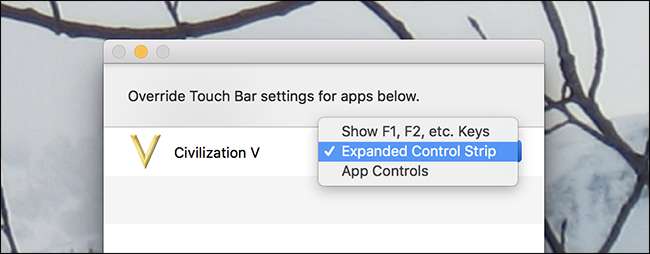
U kunt dit ook optioneel configureren om de volledige F1, F2, enz. Toetsen te tonen terwijl een bepaalde applicatie open is. Dit maakt de aanraakbalk een stuk nuttiger in applicaties die dit niet ondersteunen, en het is eerlijk gezegd de moeite waard om TouchSwitcher te installeren voor alleen toegang tot deze functie.
Rocket: een overtuigend alternatief
We noemden dat eerder Raket is een aantrekkelijk alternatief voor TouchSwitcher, en het is beter aanpasbaar. Rocket kan alleen worden gestart met de sneltoets Command + `. Standaard toont Rocket je momenteel geopende applicaties, met opties voor het tonen van je Dock-applicaties of een reeks aanpasbare mappen.

Maar je kunt volledig configureren wat er verschijnt wanneer Rocket wordt gelanceerd, als je wilt.
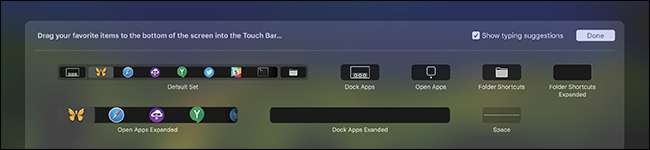
Rocket is een solide optie, vooral als je snelle toegang tot bepaalde mappen wilt, maar we geven de voorkeur aan TouchSwitcher in het algemeen vanwege de schermknop en het gebruik van de modificatietoetsen voor bulk verbergen en schakelen. Gebruik wat voor u het beste werkt.







